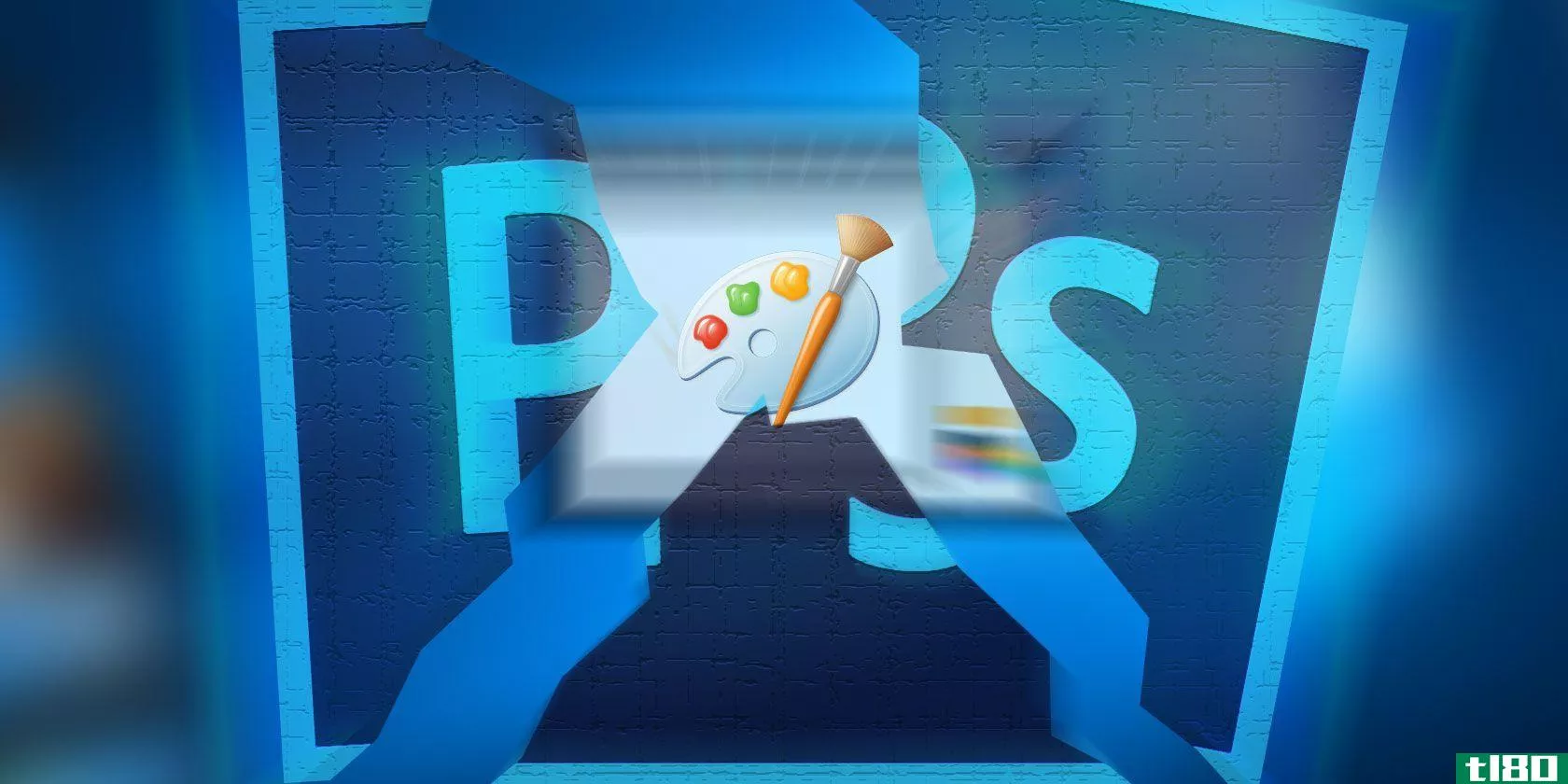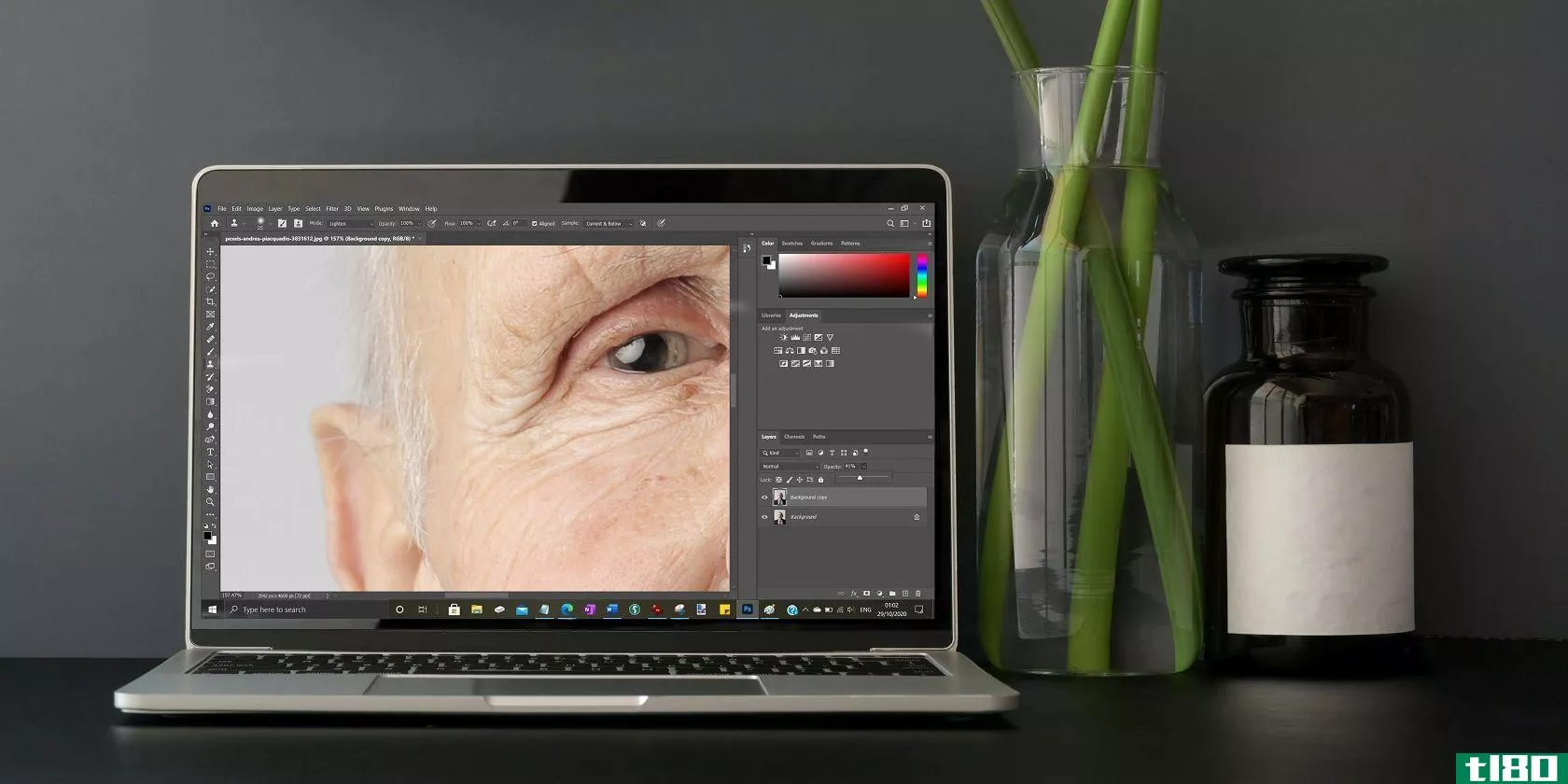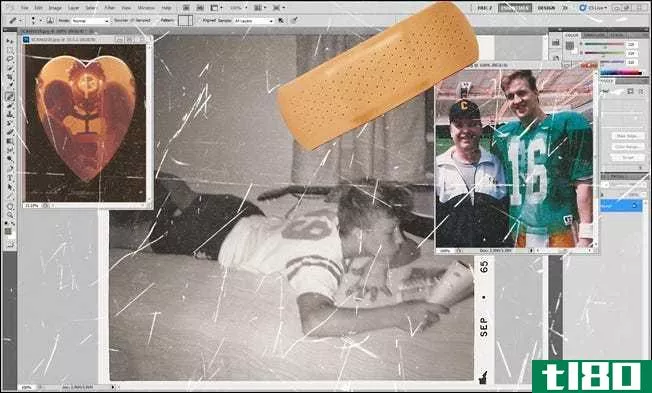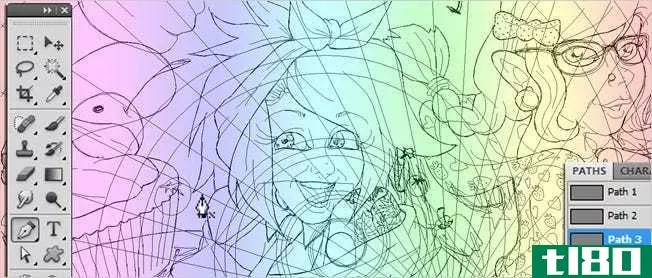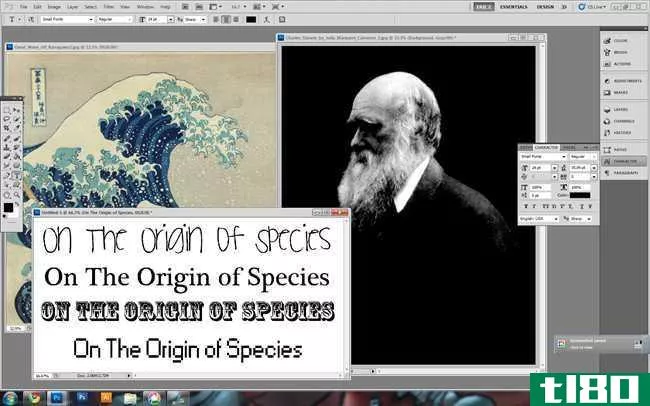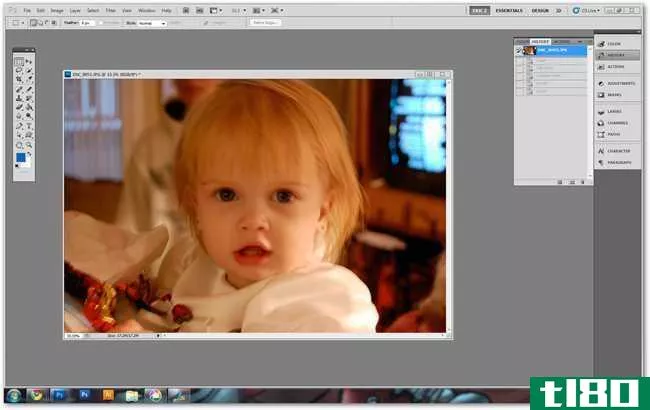如何在photoshop中使用克隆图章工具(use the clone stamp tool in photoshop)
台阶
- 1在Photoshop中打开图像。打开Photoshop时,可以单击标题屏幕上的“打开”,然后选择要打开的图像或Photoshop文件(.psd文档)。或者,您可以使用以下步骤随时在Photoshop中打开图像:单击顶部菜单栏中的“文件”。点击打开。单击图像或Photoshop文件。点击打开。
- 2单击克隆图章工具图标。它位于工具栏中,默认情况下位于左侧。它有一个类似橡皮图章的图标。或者,您可以按键盘上的“S”键选择克隆戳记工具。
- 3打开画笔菜单。单击左上角与当前选定笔刷相似的图标以打开笔刷菜单。默认情况下,它将类似于点或圆。
- 4选择画笔大小。将滑块拖动到“大小”下方以调整笔刷的大小。笔刷越大,克隆图章工具的标记就越大。或者,您可以按键盘上的“[”和“]”,随时调整画笔大小。如果你使用的是平板电脑或电脑触摸屏,你可以点击类似铅笔的图标,在一个大圆圈里画一个小圆圈。它在顶部的选项面板中。这将激活压力大小模式。大小将根据您用手写笔按下的力度而变化。这将覆盖笔刷菜单中的大小设置。
- 5选择刷子硬度。笔刷的硬度决定了“克隆图章”工具将如何定义标记的边缘。100%坚硬的刷子会产生非常明显的实线。一般来说,克隆图章工具使用更软的笔刷效果更好。这将产生带有褪色边缘的标记,更容易与周围环境融合。
- 6设置不透明度设置。不透明度决定了克隆图章工具标记的“透明”程度。单击“不透明度”旁边的下拉菜单,并使用滑块调整不透明度。如果不透明度设置为100%,您将无法通过克隆图章工具进行标记。如果您使用的是平板电脑或带有触摸屏的计算机,可以单击“不透明度”菜单旁边类似铅笔的图标,以启用压力敏感度来控制不透明度。这将覆盖笔刷不透明度设置。
- 7设置流量设置。“流动”与“不透明度”类似,只是“流动”更像是纸张上的墨水。每标记一次,它就写下更多的“油漆”。将“流量”设置为100%允许您在第一次单击时放下最大墨水量。如果您使用的是平板电脑或电脑触摸屏,请单击类似喷枪的图标,使用手写笔启用喷枪模式。
- 8打开或关闭“对齐”。默认情况下,“对齐”处于启用状态。这意味着,当您对图像的某个区域进行采样时,采样源将相对于您第一次使用克隆戳记工具进行戳记的位置进行更改。关闭“对齐”将允许您在每次盖章时盖章相同的样本。要关闭“对齐”,请单击取消选中“对齐”旁边的复选框
- 9选择采样模式。这在处理多个图层时最为重要。“当前层”仅允许您从活动层采样。当前和下方允许您从当前活动层或其下方的任何层采样。所有层允许您从任何层采样。使用“采样”旁边的下拉菜单选择采样模式。建议您在正在处理的图像上方添加另一层。选择“所有层”或“当前和下方”作为你的图层模式。在单独的空白图层上进行所有编辑和标记。这样,如果你搞砸了,你可以删除图层,重新开始原始图像。要添加另一层,请单击类似于一张纸的图标和“层”面板的底部。如果看不到“层”面板,请单击顶部菜单栏中的“窗口”,然后单击“层”。
- 10按住Alt或⌥ 选项,然后单击以对图像进行采样。这将对您单击的区域进行采样。这将是您在使用克隆戳记工具单击图像时戳记的内容。最好选择一个区域,靠近你想在上面盖章的部分。这将确保压印区域看起来一致。
- 11单击要盖章的位置。这将使用所选图像中的样本在图像上盖章。为了获得最佳效果,请在每次单击时获取一个新样本。当需要多次单击才能在图像的某个区域上盖章时,不要依靠“对齐”来获得正确的样本。
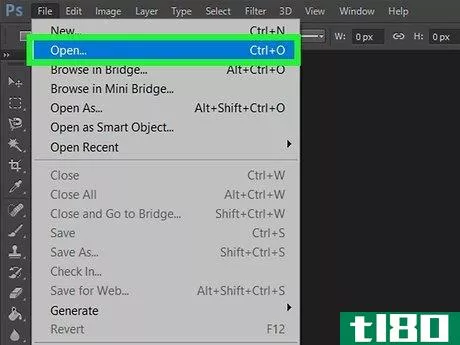
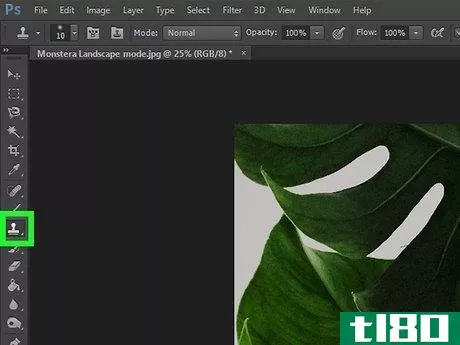
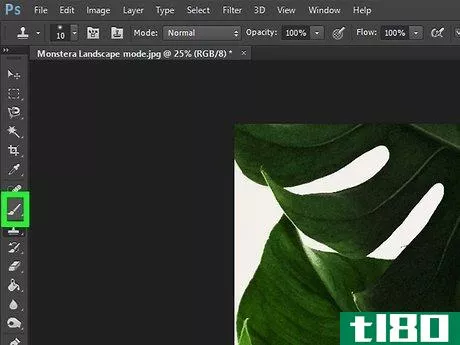
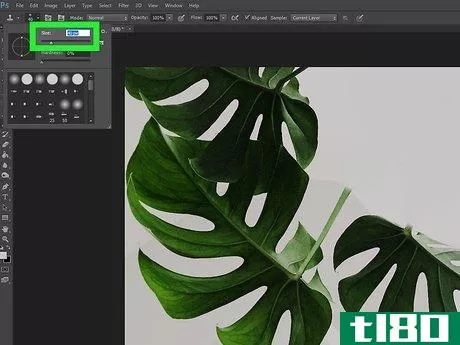
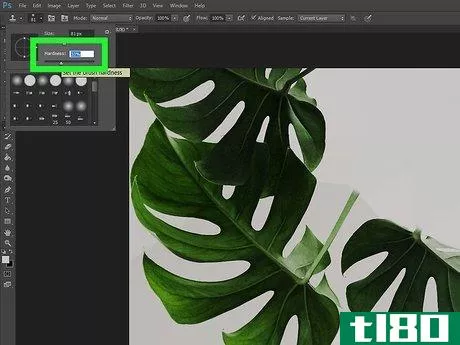
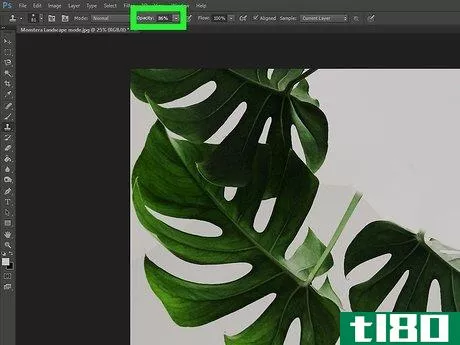
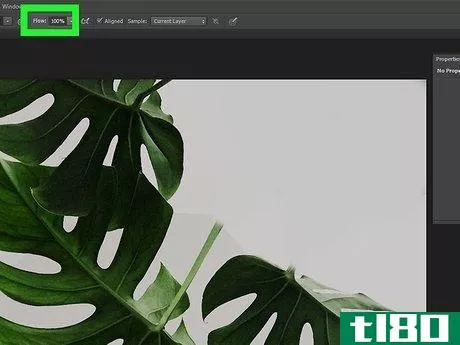
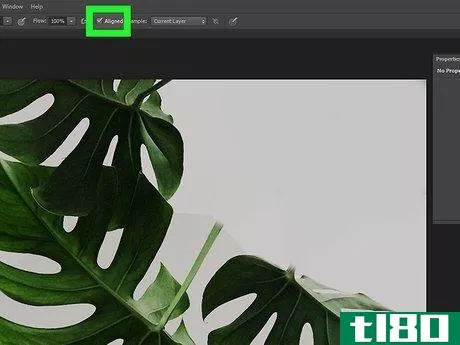
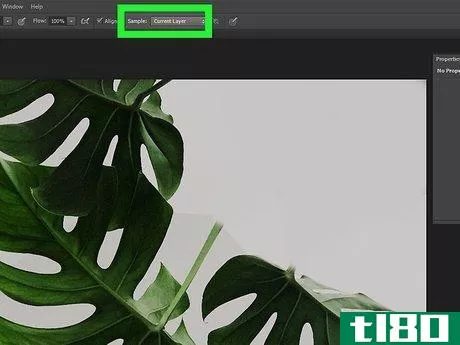
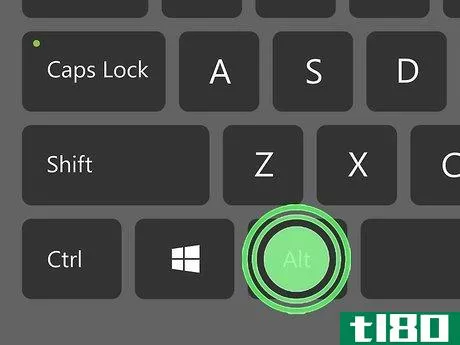

- 发表于 2022-05-08 01:27
- 阅读 ( 79 )
- 分类:IT
你可能感兴趣的文章
adobe photoshop vs.microsoft paint:你真正需要什么?
与谷歌、Facebook和施乐(Xerox)一样,Photoshop也是一个非常受欢迎的产品,它的名字现在成了动词。新人们蜂拥而至,把Photoshop当成一款真正的图像处理应用程序,这有什么奇怪的吗?”如果其他人都在用,我也可以!” ...
- 发布于 2021-03-14 03:46
- 阅读 ( 293 )
如何从照片中删除水印:5种简单方法
... 如果你不想剪掉水印,我们将向你展示如何使用Photoshop,GIMP,油漆.net、Pixlr X和Apowersoft在线水印移除器。 ...
- 发布于 2021-03-29 07:12
- 阅读 ( 274 )
4个瑕疵,您可以轻松地使用photoshop消除
所以,你把你的照片扔进了Photoshop,却发现了一些你想编辑掉的瑕疵、污点或变色。成功编辑的诀窍是保持你的主题的自然外观,所以甚至没有人注意到瑕疵消失了。 ...
- 发布于 2021-03-29 19:12
- 阅读 ( 407 )
如何在photoshop中从照片中删除photobombers和其他对象
...与其扔掉一张令人敬畏的照片,不如让我们看看如何使用Photoshop去除照片**和其他不需要的背景对象。 简单方法:内容感知填充 在Photoshop中打开要编辑的图像。你不想弄乱原来的像素,所以用键盘快捷键Control+J(对于Mac用户是...
- 发布于 2021-04-08 23:02
- 阅读 ( 151 )
如何成为你自己的克隆人军队(带一点photoshop)
...管你的原因是什么,下面是如何用一些巧妙的摄影技巧和Photoshop或GIMP复制你自己。 拍摄伟大的源图像 获得好的源图像最好的方法是自己拍摄。最好使用三脚架、静态位置和手动相机设置。 你用什么样的相机并不重要,只要...
- 发布于 2021-04-12 12:52
- 阅读 ( 154 )
初级photoshop:如何制作令人信服的假纹身
虽然属于“只是为了好玩”的范畴,但在Photoshop或GIMP中假装纹身是一个可以教会你很多关于这个程序的练习。下面是我们如何通过几分钟的工作**出令人信服的图像。 不管你是想在你开始纹身之前看到自己的新纹身,还是只想...
- 发布于 2021-04-12 14:15
- 阅读 ( 191 )
愚蠢的photoshop技巧:创造一个视觉错觉双肖像
因为在Photoshop中没有足够的方法来搞乱人们的头部,下面我们就来重现这个在网络上随处可见的怪异的双面肖像,同时展现一张脸的侧面和正面。 当我们看到这张照片时,那是一个“他们是怎么做到的”的时刻。通过几次尝试...
- 发布于 2021-04-12 15:40
- 阅读 ( 204 )
如何添加(和删除!)图像之间的水印、文本或徽标
...简单的方法。虽然这可以给你一些保护的感觉,但了解用Photoshop(或其他图形软件)删除水印有多容易是很重要的。继续阅读一篇关于如何做到这两个简单的文章! 用自动化使一项大工作更容易 当准备一大堆需要水印的文件...
- 发布于 2021-04-12 16:11
- 阅读 ( 125 )
30个伟大的photoshop技巧和技巧,帮助您的计算机图形技能
Photoshop是一个强大但复杂的图形程序,很难学习和使用。我们已经发表了许多关于使用Photoshop的技巧和窍门以及如何解决您可能遇到的恼人问题的文章。 这篇文章汇集了30个最好的技巧和窍门,我们已经记录,以帮助您获得最...
- 发布于 2021-04-12 17:13
- 阅读 ( 296 )
初学者photoshop:黑白和红色的照片效果在10秒
...!)我是说。 这是一个伟大的,简单的操作,为入门级Photoshop用户。由于两个程序中使用的工具相似,该方法也很容易转换为GIMP技术。更高级的用户可以查看我们的奖励方法,或者在评论中留下自己的方法来帮助初学者。 ...
- 发布于 2021-04-12 21:28
- 阅读 ( 229 )